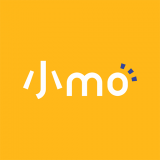电脑搜不到无线网络怎么办
在日常使用电脑的过程中,无线网络连接出现问题是比较常见的状况,尤其是电脑无法搜索到无线网络,着实让人头疼。别担心,下面为您提供全方位的解决指南。
检查无线开关
首先,仔细查看电脑上的无线开关。不同品牌和型号的电脑,无线开关的位置和标识可能有所不同。一般来说,它可能在电脑的侧面、正面或键盘上方。确保无线开关处于开启状态,如果开关有指示灯,应显示为正常工作的状态,比如亮起蓝色或白色灯光。
确认无线网卡驱动
无线网卡驱动是电脑与无线网络沟通的桥梁。打开电脑的设备管理器,在“网络适配器”选项中找到无线网卡。检查无线网卡是否有黄色感叹号或其他异常标识。如果有,说明驱动可能存在问题。您可以前往电脑品牌的官方网站,根据电脑型号下载最新的无线网卡驱动程序,然后安装并重启电脑,看能否搜索到无线网络。
查看无线网络服务
按下“win + r”组合键,打开运行窗口,输入“services.msc”并回车,打开服务窗口。在服务列表中找到“wlan autoconfig”服务,查看其状态是否为“已启动”。如果未启动,右键点击该服务,选择“属性”,将启动类型设置为“自动”,然后点击“启动”按钮。
检查路由器
确认路由器工作正常,指示灯显示正常状态。尝试重启路由器,等待几分钟后,再看电脑能否搜索到无线网络。同时,检查路由器的无线设置,确保无线功能已开启,无线名称(ssid)和密码正确无误。
环境干扰
有时候,周围的无线信号干扰也可能导致电脑无法搜索到指定的无线网络。尽量减少其他无线设备的干扰,比如蓝牙设备、微波炉等。您还可以尝试更换到距离路由器更近的位置,或者更改无线网络的频段,避开拥堵的频段,以增强信号强度。
硬件问题
如果上述所有方法都无法解决问题,可能存在硬件故障。比如无线网卡损坏等。这时候建议联系专业的电脑维修人员,对电脑硬件进行检测和维修。
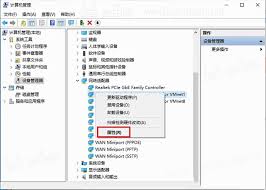
通过以上全方位的排查和解决方法,相信您的电脑能够顺利搜索到无线网络,恢复正常的网络连接。